效果图:

新建画板,尺寸为A4,分辨率为72。

为背景填充颜色(前景色Backspace+Alt、背景色Backspace+Ctrl),颜色为(8aa6c4)。
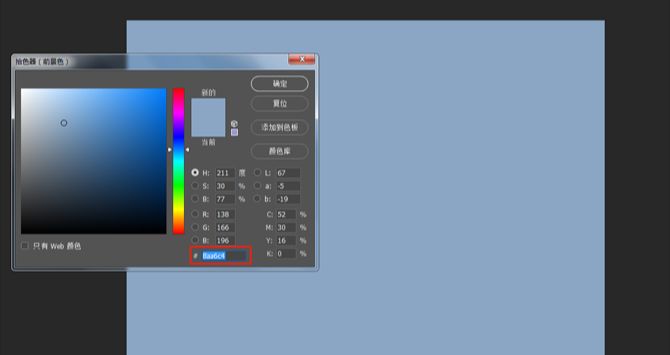
导入手机,变形调整大小(Ctrl+T),放置在画面中间。
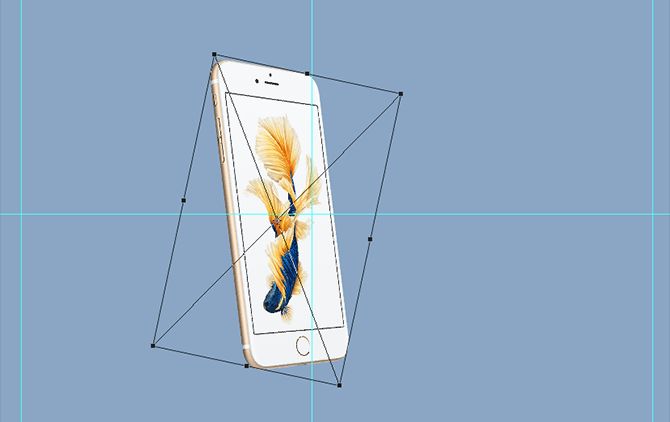
导入背景,右键图层选择转为智能对象, 再变形调整大小以及位置。
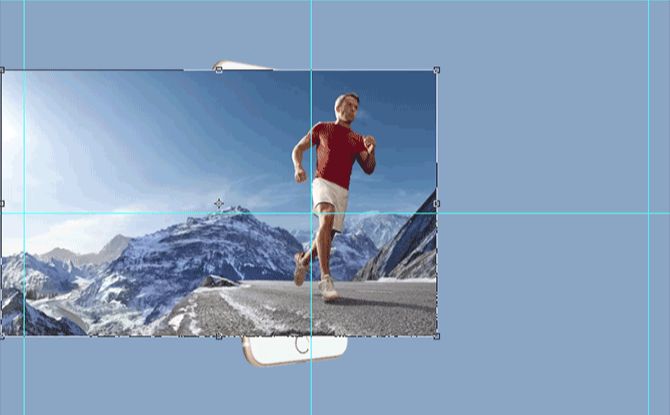
为背景图层添加蒙版后,点击图层旁的眼睛,先将上一步图层隐藏;回到手机图层,利用多边形套索工具将手机屏幕位置框选出来;再将刚隐藏的图层打开,利用画笔将不需要的地方遮挡住,完成后取消选区(Ctrl+D)。

导入底座(素材6),将泥土抠出,变形调整大小以及角度。
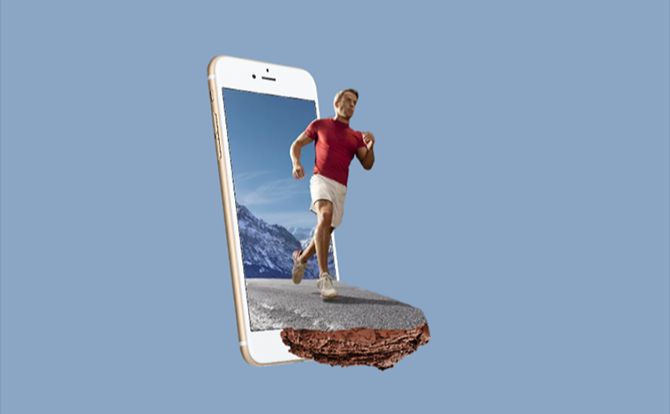
按住Atl拖拽上一步图层,放置在旁边,利用蒙版遮挡住重叠部分;手机背部也是同样的操作,变形调整大小以为角度,再利用蒙版将多余位置遮挡住。
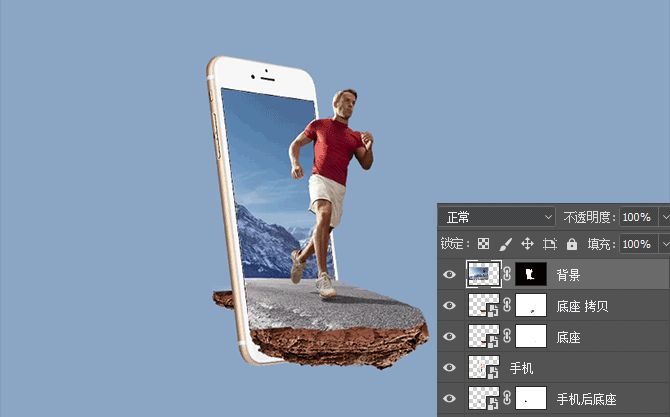
为背景图层增加光影质感,按住Ctrl点击背景图层的缩略图,新建图层,填充50度灰(Shift+F5),混合模式为柔光,画笔工具硬度为0,透明度20~25%。
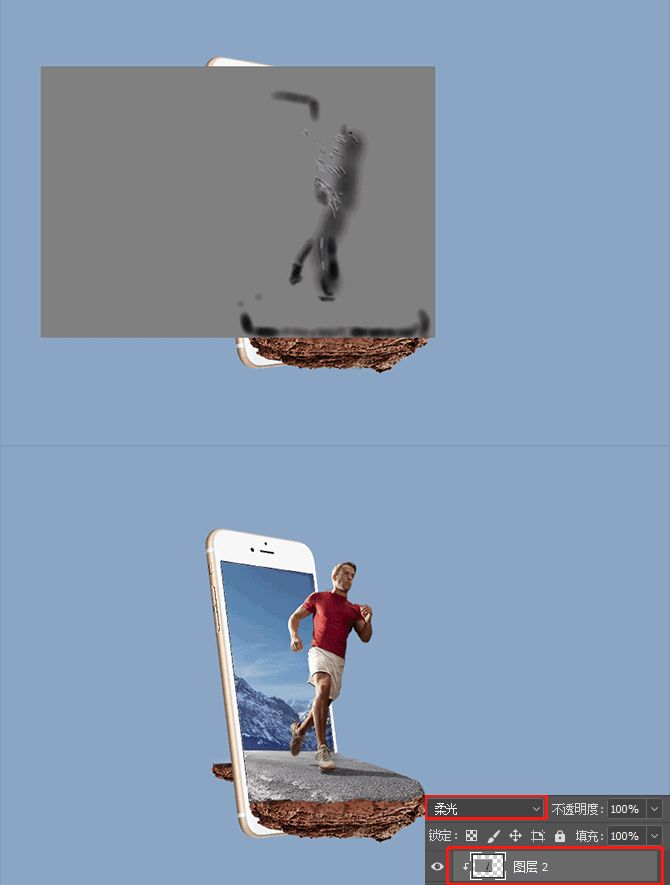
将背景图层复制一层,往下移,利用蒙版将重复位置遮挡住,用曲线调整光暗,营造路面厚度。
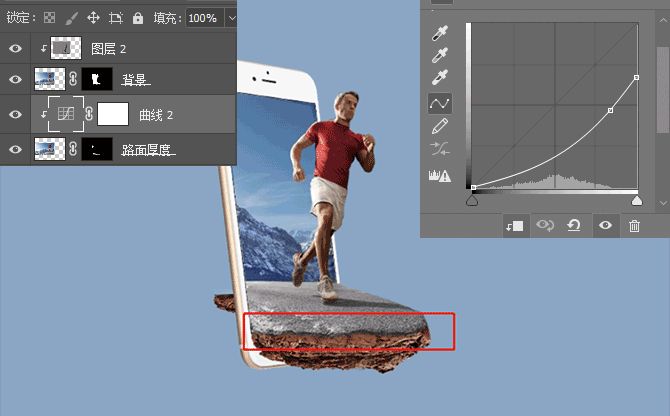
手机背部的路面也是同样操作,将背景复制过去,利用蒙版遮挡住不需要的部分,再塑造路面厚度。
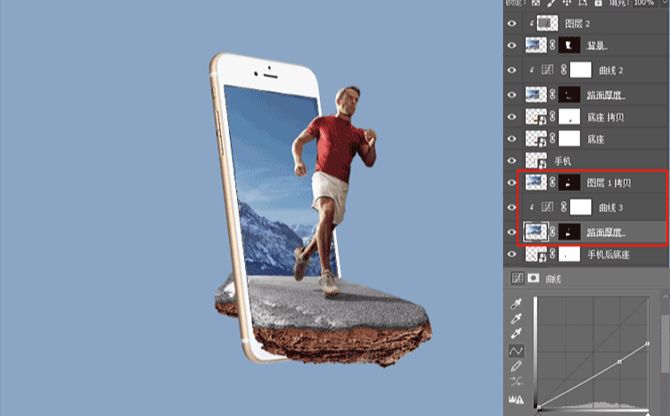
处理底座的光影以及色调;先将底座两个图层合并(Ctrl+E),再利用50度柔光灰以及画笔配合混合模式压暗,再利用曲线和色彩平衡调整色调。
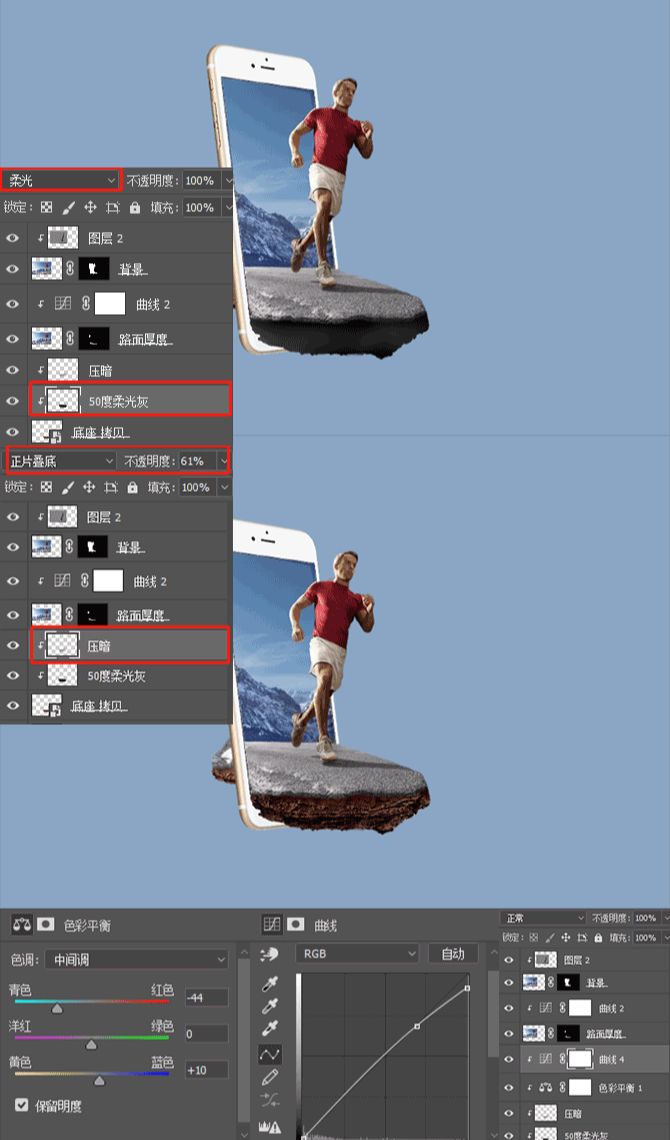
手机背部的位置也是同样的处理。
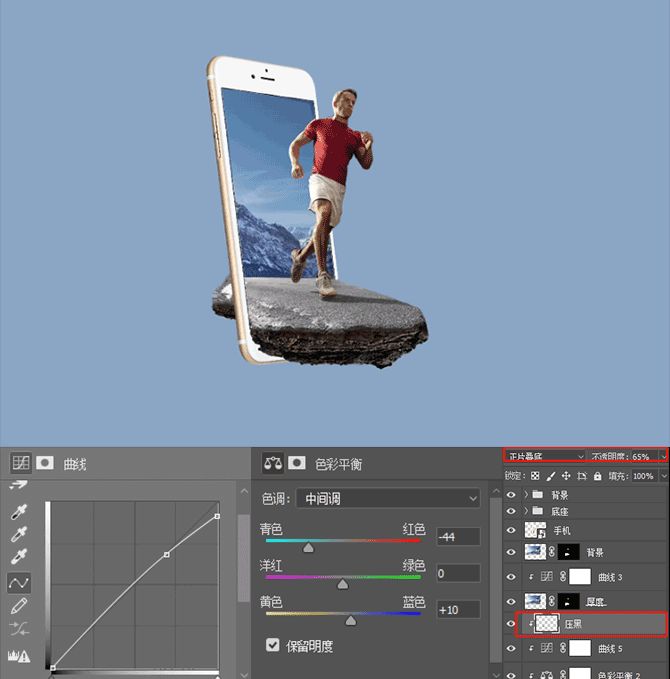
导入碎石,变形调整大小以及位置,位置可自行摆放,碎石数量也是。
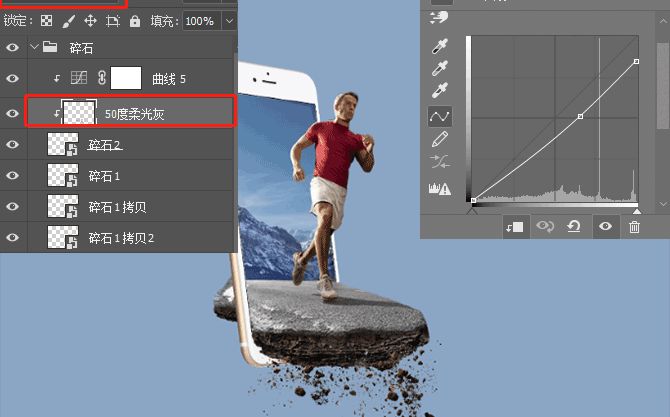
手机背部的也同样添加碎石。
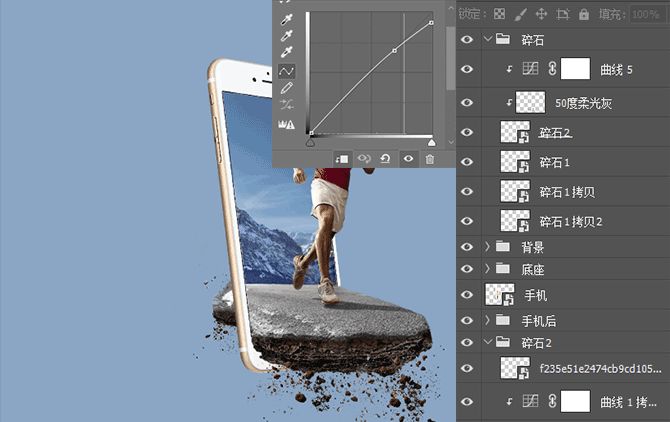
导入云,变形调整大小以及位置。

画面还有点空,将老鹰也导入进来,素材7的老鹰需要抠一下,用魔棒将背景去掉即可,变形调整大小以及位置,50度柔光灰曲线。

导入光,变形调整大小,混合模式为滤色。

加文字,用蒙版将人物擦出来。
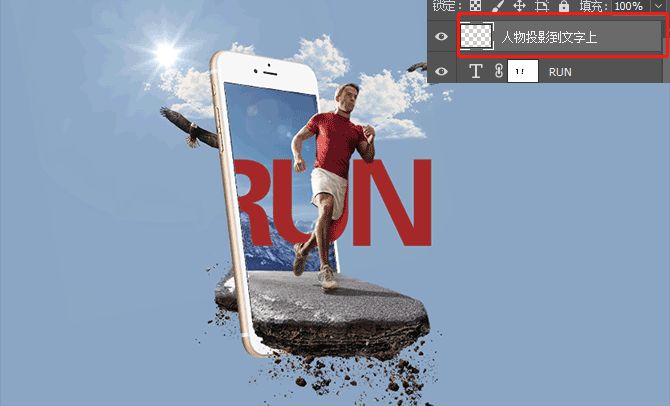
将所有图层盖印一层(Shift+Ctrl+Alt+E),在滤镜中找到其他,点开侧拉菜单找到高反差保留,混合模式为柔光。
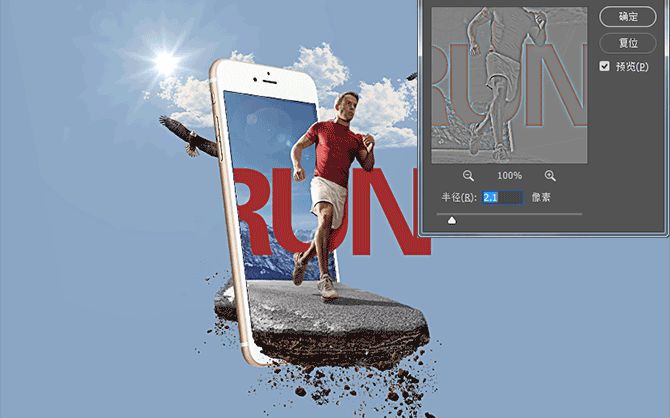
新建图层,填充50度灰,从滤镜中找到杂色,点开侧拉菜单找到添加杂色,混合模式为柔光。
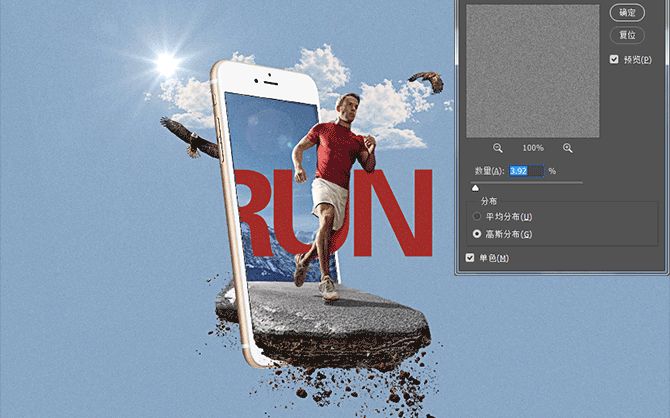
将所有图层盖印一层,图层位置右键转智能对象;用Camera Raw滤镜。
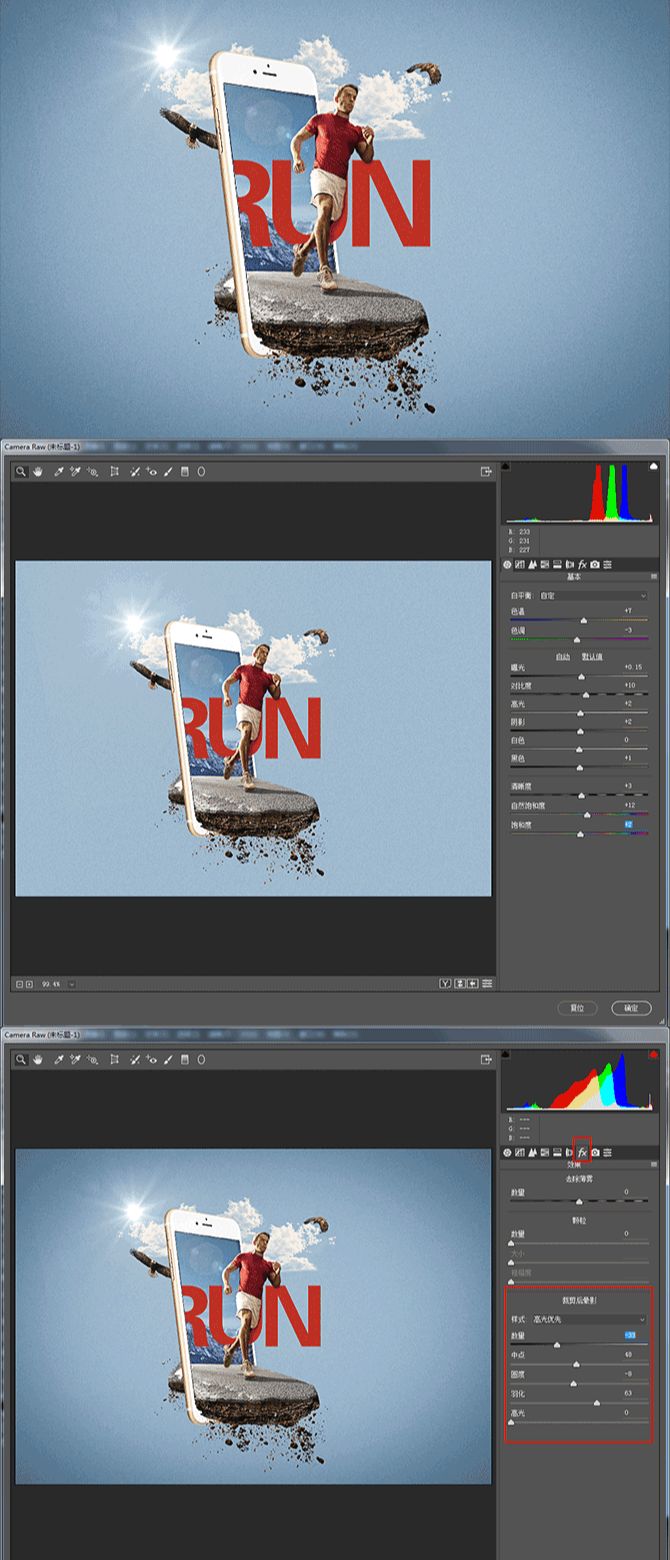

还没人评论,快来抢沙发~